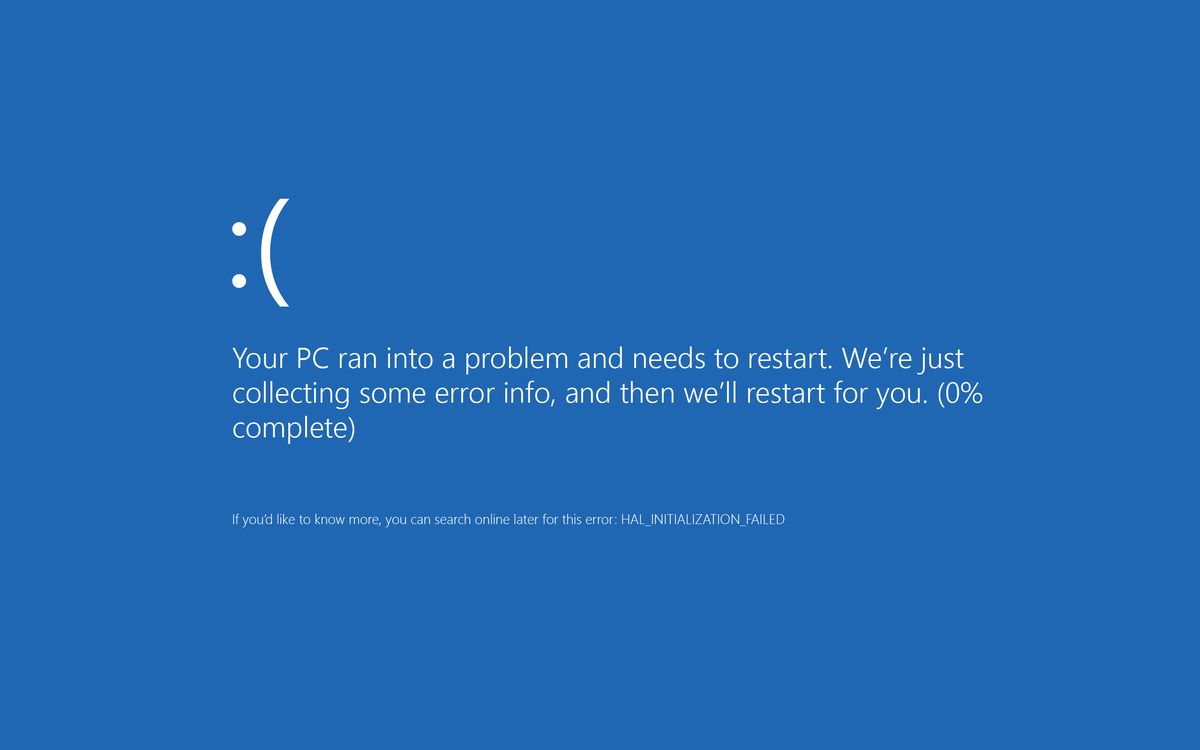Heute erzählen wir Ihnen Blue Screen of Death (BSOD) in Windows: Was ist das, warum bekommen Sie es und wie kann man es beheben? Wir werden erklären, was der Windows-Bluescreen ist, der manchmal das Betriebssystem blockiert. Dies ist eine Art von Fehler, die seit den ersten Versionen in Windows aufgetreten ist und sich im Laufe der Zeit weiterentwickelt hat. In Windows 10 ist es sehr unwahrscheinlich, dass es erscheint, aber es kann immer noch einige Fälle geben.
Wir werden erklären, was es ist und warum dieser Bildschirm, auch bekannt als Blue Screen of Death, erscheinen kann. Anschließend geben wir Ihnen einige grundlegende Hinweise, damit Sie versuchen können, Fehler zu beheben, sowohl bei bestimmten Fehlermeldungen als auch wenn Sie sich nicht sicher sind, was falsch ist.
Was ist der Blue Screen of Death (BSOD) in Windows?

Betriebssysteme stürzen ab, sie alle tun es von Zeit zu Zeit. Wenn Windows diese Fehler erkennt, kann es sie normalerweise automatisch beheben oder sogar weiterhin relativ gut funktionieren und diese Fehler isolieren. Es gibt jedoch Zeiten, in denen Windows einen Systemfehler nicht beheben kann oder berechnet, dass dies nicht möglich ist, und dann entscheidet, dass es am besten ist, alles zu stoppen.
In diesem Moment erscheint der Windows-Bluescreen, der im Volksmund als Blue Screen of Death bekannt ist. Dieser so katastrophale Name fällt ihm ein, denn wenn er auftaucht, liegt ein schwerwiegender Fehler vor und Windows kann nicht weiterarbeiten, der Grund, warum es eingefroren bleibt, ohne verwendet werden zu können, und Sie neu starten müssen.
Dieser Bildschirmabsturz kann verschiedene Ursachen haben. Es ist wahr, dass in Windows 10 seine Präsenz stark reduziert wurde, aber der schlechte Ruf und der Terror stammen von früheren Versionen des Betriebssystems, wo es häufiger zu sehen war.
Der Bluescreen des Todes wurde von Steve Ballmer erstellt und ist seit Version 1.0 in Windows enthalten, obwohl sich das Ziel im Laufe der Zeit geändert hat. Anfangs trat es nur mit Fehlern beim Start des Betriebssystems auf, in Windows 95 wurde es eine etwas häufigere, aber weniger schwerwiegende Fehlerart, aber als es schwerwiegender wurde, war es von Windows XP, da die Möglichkeit besteht, es zu ignorieren und fortzufahren verschwand, und wenn Sie einen blauen Bildschirm bekamen, konnten Sie den Computer nur neu starten.
Derzeit ist diese Art von Bluescreen in Windows 10 weniger verbreitet, obwohl sie immer noch bei einigen Arten von schwerwiegenden Fehlern auftritt. Wenn Sie einen blauen Bildschirm erhalten, werden Sie aufgefordert, den Computer neu zu starten, ohne zu viele Erklärungen zu geben, außer dass der Fehler nicht behoben werden konnte. Es zeigt auch einen QR-Code an, den Sie mit Ihrem Handy scannen können, falls Sie weitere Informationen zu dem Problem erhalten möchten.
Was Sie wissen sollten, ist, dass diese Screenshots in frühen Versionen von Windows für viele Benutzer ein Albtraum waren. Ab Windows 7 arbeitete Microsoft jedoch daran, die Anzahl der Fehler zu reduzieren, die Windows vollständig blockierten, bis dieser Screenshot angezeigt wurde. Das Betriebssystem ist in der Regel in der Lage die auftretenden Fehler einzugrenzen und zeigt diesen Screenshot nur dann an, wenn diese nicht eingegrenzt werden können und ein Neustart des Rechners zwingend erforderlich ist.
Warum sehen Sie Blue Screen of Death (BSOD) in Windows?
Viele verschiedene Fehler können einen Bluescreen verursachen. Einige haben ähnliche Ursachen und können ähnlich gelöst werden, andere sind jedoch völlig unterschiedlich und haben unterschiedliche Vorgehensweisen. Für jeden Bluescreen sehen Sie einen spezifischen Fehlernamen, der Ihnen die Art des aufgetretenen Fehlers mitteilt.
Das erste, was Sie immer versuchen sollten, ist, den Computer neu zu starten, denn wenn es sich nicht um einen schwerwiegenden Fehler handelt, sollte Windows ihn hoffentlich durch einen Neustart des Betriebssystems beheben können. In den meisten Fällen handelt es sich um einmalige Fehler, die durch einen einfachen Neustart von Windows 10 behoben werden und Sie das Betriebssystem problemlos weiter verwenden können.
Aber es gibt andere Zeiten, in denen dies nicht ausreicht. Für einige Fehler gibt es eine gemeinsame Lösung, z. B. die folgenden:
- KRITISCH VERARBEITET
- SYSTEMGEWINDEAUSNAHMENICHT GEHANDELT
- IRQL NICHT WENIGER ODER GLEICH
- VIDEOTDRTIMEOUT_DETECTED
- SEITENFEHLERINNOPAGEDAREA
- SYSTEMSERVICEAUSNAHME
- DPCWATCHDOGVERLETZUNG
Wenn die oben aufgeführten Fehler nach einem Windows 10-Update auftreten, ist es ratsam, in den abgesicherten Modus von Windows zu wechseln und das Update in der Systemsteuerung zu deinstallieren. Wenn sie angezeigt werden, ohne ein Windows-Update durchgeführt zu haben, können Sie drei Dinge versuchen, alle Antivirenprogramme deinstallieren, die möglicherweise Fehler verursachen, neu starten, indem Sie die externe Hardware trennen, oder alle Treiber oder Treiber deinstallieren, die gerade installiert wurden und möglicherweise diese verursachen.
Es gibt auch andere Fehler, wie zum Beispiel die folgenden:
- BADCONFIGSYSTEM_INFO: Ein Fehler in der Windows-Registrierung. Machen Sie die letzten Änderungen rückgängig, die Sie möglicherweise vorgenommen haben.
- UNBEKANNTER SCHWERER FEHLER: Probleme mit der Windows-Registrierung oder beschädigtem RAM.
- STOP_c0000221: Probleme mit der Windows-Registrierung oder beschädigtem RAM.
- STATUSSYSTEMPROCESS_TERMINATED: Bei inkompatiblen Treibern oder Anwendungen müssen Sie die zuletzt installierten deinstallieren.
- NTFSFILESYSTEM, FATFILESYSTEM oder NTFSFILESYSTEM: Probleme mit der Festplatte. Überprüfen Sie die Kabel, die es mit dem Motherboard verbinden, formatieren Sie es, falls es sich um das Dateisystem handelt, oder überprüfen Sie, ob die Festplatte nicht beschädigt ist.
- SEITENFEHLERINNOPAGEDAREA: Treiber- oder Software-Inkompatibilitäten, deinstallieren Sie das zuletzt installierte Gerät. Es kann auch ein RAM- oder Mainboard-Defekt sein.
- KMODEEXCEPTIONNOT_HANDLED: Möglicherweise aufgrund inkompatibler Treiber, fehlerhafter Hardware oder Anwendungsfehler. Versuchen Sie, die Treiber neu zu installieren und die letzte App zu deinstallieren, die Sie vor dem Erscheinen ausgeführt haben, und überprüfen Sie die Hardware.
- POOLKOPF: Defekte im RAM oder anderer Hardware oder auch in irgendeiner Software.
- SYSTEMGEWINDEAUSNAHMENICHT GEHANDELT: Treiber- oder Software-Inkompatibilität, deinstallieren Sie das zuletzt installierte Gerät. Es kann sich auch um einen BIOS-Defekt oder inkompatible Hardware handeln, die Sie gerade angeschlossen haben und wieder trennen können.
- KERNELMODEAUSNAHMENOTHANDLED: Treiber- oder Hardware-Inkompatibilitäten. Trennen Sie die zuletzt verbundene Hardware oder deinstallieren Sie die letzten Anwendungen. Es liegt auch normalerweise an RAM-Defekten oder einem inkompatiblen BIOS, wenn es sich um einen neuen Computer handelt.
Wie behebt man Bluescreen-Fehler in Windows?
Viele dieser Fehler haben gemeinsame Lösungen. Es gibt mehrere Dutzend, daher ist es unmöglich, Ihnen eine vollständige Liste ihrer Lösungen zu geben, aber wir werden Ihnen einige der Methoden nennen, die Sie in allen Screenshots verwenden können, um zu versuchen, sie zu lösen.
Die erste besteht darin, Ihren Computer aus- und wieder einzuschalten und zu versuchen, Windows es selbst reparieren zu lassen. Es ist immer wichtig, den genauen Moment zu erkennen, in dem der Fehler aufgetreten ist, damit Sie nach dem Neustart dasselbe tun können, was den Absturz verursacht hat . Wenn es sich um einen einmaligen Fehler handelt, werden Sie keine Probleme mehr haben, aber wenn es erneut fehlschlägt, wissen Sie, dass etwas den Fehler verursacht.
Wenn der Fehler immer beim Starten derselben Anwendung auftritt, kann dies auf ein dadurch verursachtes Problem zurückzuführen sein. Dies können Inkompatibilitäten, Treiberprobleme oder Registrierungsprobleme sein. Am besten versuchen Sie zuerst, diese Anwendung neu zu installieren, sie zu deinstallieren und dabei alle ihre Dateien zu löschen. Wenn das nicht ausreicht, suchen Sie nach alternativen Anwendungen.
Falls dies nicht ausreicht, verwenden Sie die Windows 10-Problembehandlung. Um es auszuführen, öffnen Sie das Startmenü und suchen Sie nach dem Tool zur Fehlerbehebung bei anderen Problemen. Hier müssen Sie erkannt haben, an welcher Stelle der Fehler auftritt, da Sie den automatischen Prozess zur Behebung verschiedener Fehlertypen starten können.
Wenn Sie der Meinung sind, dass der Fehler von einer physischen Komponente, einer Hardware, ausgegeben wird, gibt es mehrere Möglichkeiten, um fortzufahren. Wenn es sich um externe Hardware handelt, versuchen Sie, sie zu trennen und wieder anzuschließen. Und wenn es sich um einen internen Fehler handelt, versuchen Sie, die Windows-Treiber zu aktualisieren, die Treiber für diese Hardware neu zu installieren oder nach Treibern zu suchen, die möglicherweise auf dem Computer fehlen.
Es kann auch auf eine Art Malware oder eine bösartige Anwendung zurückzuführen sein. Führen Sie in diesen Fällen das interne Windows-Antivirenprogramm Windows Defender aus, oder verwenden Sie ein anderes Antivirenprogramm eines Drittanbieters, um den möglichen Virus zu finden und zu entfernen, der den Bildschirmabsturz verursacht.
Versuchen Sie auch, Windows im abgesicherten Modus neu zu starten, oder führen Sie einen sauberen Neustart des Systems durch. Mit letzterem können Sie sich entscheiden, Windows ohne bestimmte Treiber zu starten und mit etwas Zeit den Treiber zu erkennen, der Ihnen Probleme bereitet. Wenn Sie Windows übertaktet haben, deaktivieren Sie es ebenfalls.
Wenn all dies fehlschlägt und Sie nicht wissen, was Sie tun sollen, ist es an der Zeit, zu prüfen, ob es sich um ein Software- oder Hardwareproblem handelt. Versuchen Sie, Windows zurückzusetzen, etwas, das Sie tun können, ohne Ihre Dateien zu verlieren. Es ist wie eine Neuinstallation von Windows von Grund auf, wie das Formatieren des Computers, und wenn es weiterhin fehlschlägt, liegt dies an einer physischen Komponente. In diesem Fall müssen Sie erkennen, was es ist, und es beheben.